حذف پس زمینه تصاویر یکی از مهارت های کلیدی در ویرایش عکس با فتوشاپ است که برای اهداف مختلفی مانند طراحی گرافیک، تبلیغات یا ایجاد محتوای بصری جذاب استفاده می شود. چه بخواهید سوژه ای را از پس زمینه جدا کنید و چه قصد داشته باشید پس زمینه را با یک تصویر دیگر جایگزین کنید، نرم افزار فتوشاپ ابزارهای متنوعی برای این کار ارائه می دهد. از این رو در این مقاله، به بررسی روش های مختلف حذف بک گراند در فتوشاپ می پردازیم و نکات کاربردی برای بهبود نتیجه نهایی را ارائه خواهیم داد.
چرا باید پس زمینه را حذف کنیم؟
حذف بک گراند در فتوشاپ به شما کمک می کند تا سوژه اصلی تصویر را برجسته کنید، پس زمینه های مزاحم را حذف کنید، یا تصاویر را برای پروژه های خلاقانه ترکیب کنید. این تکنیک در زمینه های زیادی کاربرد دارد که در ادامه مهم ترین های آن را برایتان ذکر خواهیم کرد:
- عکاسی پرتره: حذف کردن پس زمینه برای جداسازی سوژه از پس زمینه و افزودن افکت های خلاقانه کاربردی و مفید محسوب می شود.
- طراحی گرافیک: این تکنیک در زمینه طراحی گرافیک برای آماده سازی تصاویر برای پوستر، بنر و تبلیغات استفاده می شود. بدین صورت می توانید با استفاده از سه بعدی کردن متن در فتوشاپ و حذف پس زمینه پوستر زیبایی را بسازید.
- تجارت الکترونیک: نمایش محصولات با پس زمینه سفید یا شفاف برای فروشگاه های آنلاین استفاده می شود.
روش های حذف پس زمینه در فتوشاپ
فتوشاپ ابزارها و روش های متعددی برای حذف پس زمینه ارائه می دهد. در ادامه، مهم ترین روش های آن را با جزئیات بررسی خواهیم کرد تا بدین صورت بتوانید بهترین روش را انتخاب کنید:
1. ابزار Quick Selection Tool
.jpg_1748334230.jpg)
ابزار Quick Selection Tool یکی از ساده ترین و سریع ترین روش ها برای حذف پس زمینه است، به ویژه تصاویری که کنتراست بالایی بین سوژه و پس زمینه دارند.
آموزش حذف پس زمینه با ابزار Quick Selection Tool
- تصویر خود را در فتوشاپ باز کنید.
- از نوار ابزار، Quick Selection Tool (کلید میانبر W) را انتخاب کنید.
- با کلیک و درگ کردن روی سوژه، ناحیه موردنظر را انتخاب کنید. فتوشاپ به صورت خودکار لبه های سوژه را تشخیص می دهد.
- برای بهبود انتخاب، از گزینه Select and Mask در نوار بالا استفاده کنید. در این بخش می توانید لبه ها را نرم تر کنید یا جزئیات آن را بهبود بخشید.
- پس از انتخاب دقیق، روی Layer Mask کلیک کنید تا پس زمینه تصویر حذف شود.
|
مزایا |
معایب |
|---|---|
|
سریع و مناسب برای مبتدیان. |
در تصاویر پیچیده با جزئیات زیاد (مثل مو یا اشیاء ظریف) ممکن است نیاز به ویرایش دستی داشته باشد. |
|
برای تصاویری با لبههای واضح بسیار مؤثر است. |
|
2. ابزار Magic Wand Tool
.jpg_1748334406.jpg)
- ابزار Magic Wand Tool برای تصاویری با پس زمینه های یکنواخت (مثل آسمان آبی یا دیوار سفید) مناسب است.
- آموزش حذف پس زمینه در فتوشاپ با ابزار Magic Wand Tool
- ابزار Magic Wand Tool (کلید میانبر W + Shift) را انتخاب کنید.
- در تنظیمات ابزار، مقدار Tolerance را تنظیم کنید (مقدار پایین برای پس زمینه های یکنواخت و مقدار بالا برای پس زمینه های متنوع).
- روی پس زمینه کلیک کنید تا انتخاب شود.
- برای حذف نواحی اضافی، از کلیدهای Shift (برای افزودن به انتخاب) یا Alt (برای کم کردن از انتخاب) استفاده کنید.
- پس از انتخاب، کلید Delete را فشار دهید یا یک Layer Mask ایجاد کنی
|
مزایا |
معایب |
|---|---|
|
بسیار سریع برای پس زمینه های ساده |
برای پس زمینه های پیچیده یا سوژه هایی با رنگ مشابه پس زمینه مناسب نیست. |
|
نیاز به مهارت کمتری دارد. |
|
3. ابزار Pen Tool

ابزار Pen Tool دقیق ترین روش برای حذف پس زمینه است و برای تصاویر پیچیده یا حرفه ای مناسب است.
آموزش حذف پس زمینه در فتوشاپ با ابزار Pen Tool
- ابزار Pen Tool (کلید میانبر P) را انتخاب کنید.
- با کلیک کردن، نقاطی را دور سوژه ایجاد کنید تا یک مسیر بسته تشکیل شود.
- برای ایجاد منحنی های دقیق، نقاط را با کلیک تنظیم کنید.
- پس از تکمیل مسیر، روی آن راست کلیک کرده و گزینه Make Selection را انتخاب کنید.
- انتخاب را به یک Layer Mask تبدیل کنید تا پس زمینه حذف شود.
|
مزایا |
معایب |
|---|---|
|
دقت بسیار بالا برای لبههای پیچیده |
زمانبر است و نیاز به تمرین دارد. |
|
کنترل کامل روی انتخاب |
|
4. قابلیت Remove Background (حذف خودکار پس زمینه)
.jpg_1748336021.jpg)
فتوشاپ در نسخه های جدید (مانند CC 2020 به بعد) قابلیت Remove Background را معرفی کرده است که از هوش مصنوعی برای حذف پس زمینه استفاده می کند.
آموزش حذف پس زمینه در فتوشاپ با ابزار Remove Background
- تصویر را در فتوشاپ باز کنید و لایه را انتخاب کنید.
- از منوی Properties (در سمت راست)، گزینه Remove Background را پیدا کرده و کلیک کنید.
- فتوشاپ به صورت خودکار پس زمینه را حذف می کند و یک Layer Mask ایجاد می کند.
- در صورت نیاز، از Select and Mask برای اصلاح لبه ها استفاده کنید.
|
مزایا |
معایب |
|---|---|
|
بسیار سریع و خودکار |
در تصاویر با جزئیات ظریف (مثل مو یا اشیاء شفاف) ممکن است نیاز به ویرایش دستی داشته باشد. |
|
برای اکثر تصاویر نتایج قابل قبولی ارائه میدهد |
|
5. ابزار Select Subject
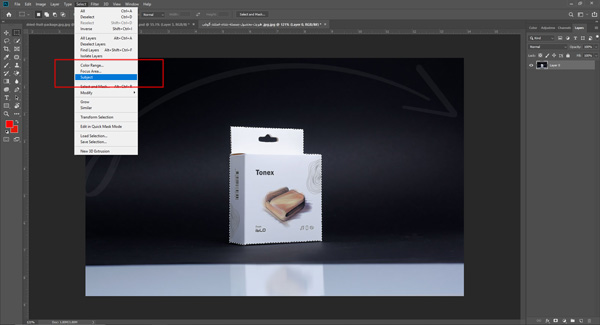
ابزار Select Subject یکی دیگر از قابلیت های مبتنی بر هوش مصنوعی فتوشاپ است که برای انتخاب خودکار سوژه طراحی شده است.
آموزش حذف پس زمینه با ابزار Select Subject
- تصویر را باز کنید و از منوی Select گزینه Subject را انتخاب کنید.
- فتوشاپ سوژه اصلی را بهصورت خودکار انتخاب میکند.
- از Select and Mask برای بهبود لبهها استفاده کنید.
- یک Layer Mask ایجاد کنید تا پسزمینه حذف شود.
|
مزایا |
معایب |
|---|---|
|
سرعت بالا و مناسب برای مبتدیان |
ممکن است در تصاویر شلوغ یا با پس زمینه های پیچیده دقت کمتری داشته باشد. |
|
دقت خوبی برای سوژههای مشخص دارد |
|
6. استفاده از Channels برای تصاویر پیچیده
.jpg_1748336177.jpg)
حذف بک گراند در فتوشاپ، برای تصاویری با جزئیات پیچیده (مثل مو یا اشیاء نیمهشفاف)، استفاده از Channels می تواند بسیار مؤثر باشد.
آموزش حذف پس زمینه در فتوشاپ با پنل Channels
- به پنل Channels بروید و کانال هایی (RGB، Red، Green، Blue) را بررسی کنید.
- لایه ای را انتخاب کنید که بیشترین کنتراست بین سوژه و پس زمینه را دارد.
- لایه را کپی کنید (با کشیدن به آیکون New Channel).
- با ابزارهای Levels یا Curves کنتراست را افزایش دهید تا سوژه و پس زمینه کاملاً جدا شوند.
- از ابزار Brush برای اصلاح نواحی استفاده کنید.
- کانال را به عنوان انتخاب بارگذاری کنید (Ctrl+Click روی کانال) و سپس یک Layer Mask ایجاد کنید.
|
مزایا |
معایب |
|---|---|
|
دقت بسیار بالا برای جزئیات پیچیده |
نیاز به تجربه و زمان بیشتر |
|
مناسب برای حرفهای ها |
|
نکات و ترفندها برای حذف بهتر پس زمینه
- از Select and Mask استفاده کنید: این ابزار به شما امکان می دهد لبهها را نرم کنید، جزئیات مو را بهبود دهید و شعاع انتخاب را تنظیم کنید.
- زوم کنید: برای دقت بیشتر، روی تصویر زوم کنید تا لبه های سوژه را با دقت بیشتری انتخاب کنید.
- از Layer Mask استفاده کنید: به جای حذف مستقیم پس زمینه، از ماسک لایه استفاده کنید تا تغییرات غیرمخرب باشد و بتوانید آن را ویرایش کنید.
- کنتراست را بررسی کنید: تصاویری با کنتراست بالا بین سوژه و پس زمینه راحتتر ویرایش می شوند.
- تمرین کنید: ابزارهایی مثل Pen Tool نیاز به تمرین دارند.
بهترین روش برای حذف بک گراند
- برای مبتدیان یا پروژههای سریع استفاده از Quick Selection Tool یا Remove Background توصیه می شود.
- برای پس زمینه های یکنواخت Magic Wand Tool بهترین گزینه است.
- برای پروژه های حرفهای یا دقیق از Pen Tool یا Channels استفاده کنید.
- برای تصاویر پیچیده با جزئیات ظریف ترکیب Select and Mask و Channels بهترین نتیجه را میدهد.
جمع بندی
حذف پس زمینه در فتوشاپ مهارتی است که با تمرین و انتخاب ابزار مناسب می تواند به راحتی در دسترس همه افراد از مبتدی تا حرفه ای قرار گیرد. فتوشاپ با ارائه ابزارهای متنوع مانند Quick Selection Magic Wand ،Pen Tool و قابلیت های هوش مصنوعی مانند Remove Background، به شما امکان میدهد تا با هر سطح مهارتی به نتایج دلخواه برسید. همچنین می توانید نسبت به ساخت تصویر با هوش مصنوعی نیز اقدام کرده و بدین صورت عکس های زیبایی را تصویر سازی کنید. با توجه به نوع تصویر و نیاز پروژه، یکی از روش های بالا را انتخاب کنید و با استفاده از نکات ارائه شده، کیفیت کار خود را بهبود دهید.
دانلود کاتالوگ نمونه کارهای ظریف گرافیک
دانلودتو چی فکر می کنی؟
مقالات مرتبط
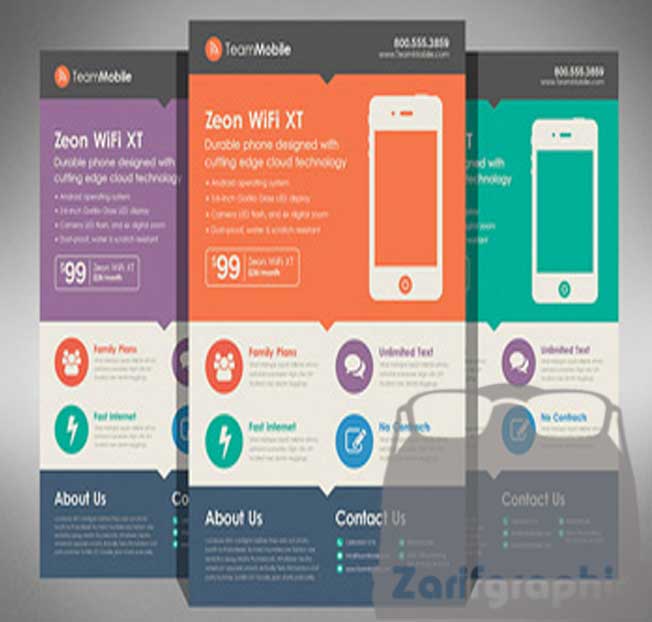
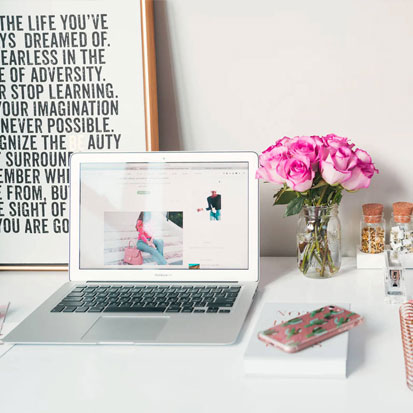


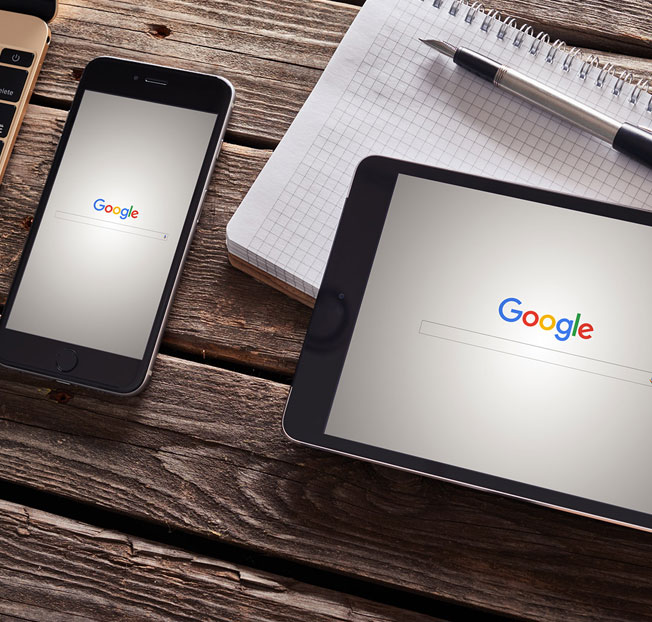



نظرات (0)